
Nou te repete ekri sou kapasite yo nan editè a tèks MS Pawòl kòm yon antye, ki gen ladan ki jan yo kreye epi modifye tab nan li. Gen anpil zouti pou rezon sa yo nan pwogram nan, yo tout yo fasilman aplike epi fè li fasil pou fè fas ak tout travay ki pi itilizatè yo ka mete devan.
Leson: Ki jan yo fè yon tab nan Pawòl
Nan atik sa a nou pral pale sou yon sèl jistis senp ak komen travay, ki aplike tou nan tab ak travay ak yo. Anba a nou pral pale sou ki jan yo konbine selil nan yon tab nan Pawòl.
1. Sèvi ak sourit la chwazi selil ki nan tablo a ke ou vle konbine.

2. Nan seksyon prensipal la "Travay ak tab" nan tab la "Layout" nan gwoup la "Asosyasyon" chwazi opsyon "Selil melanje".

3. Selil ou chwazi yo pral fizyone.

Nan egzakteman menm jan an, ka konplètman opoze aksyon an dwe fè - divize selil yo.
1. Sèvi ak sourit la chwazi yon selil oswa plizyè selil ke ou vle separe.
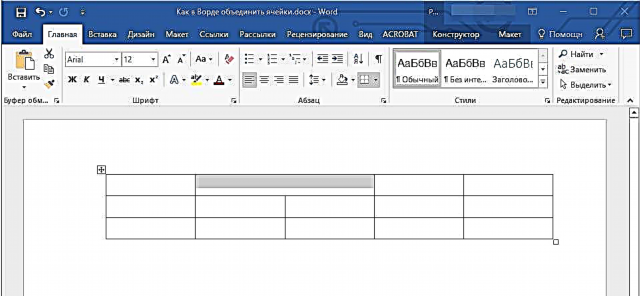
2. Nan tab la "Layout"ki sitiye nan seksyon prensipal la "Travay ak tab", chwazi "Selil Split".

3. Nan ti fenèt la ki parèt nan devan ou, ou bezwen mete nimewo a vle nan ranje oswa kolòn nan fragman a chwazi nan tablo a.

4. Selil yo pral divize dapre paramèt yo ou mete.

Leson: Ki jan yo ajoute yon ranje nan yon tab nan Pawòl
Sa a tout, soti nan atik sa a ou te aprann menm plis sou kapasite yo nan Microsoft Word, sou travay ak tab nan pwogram sa a, epi tou sou ki jan yo konbine selil tab oswa separe yo. Nou swete w siksè nan eksplore tankou yon pwodwi biwo multi.











